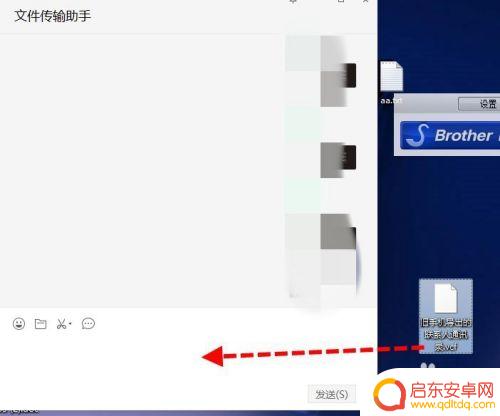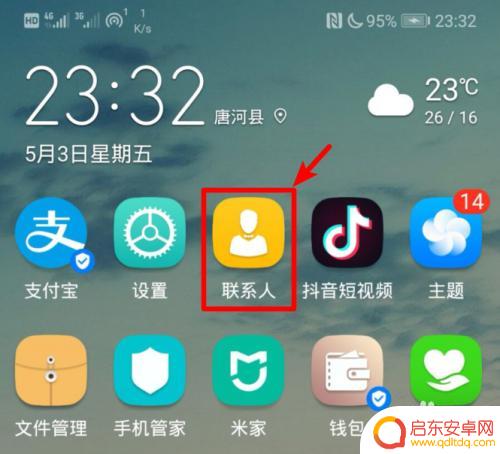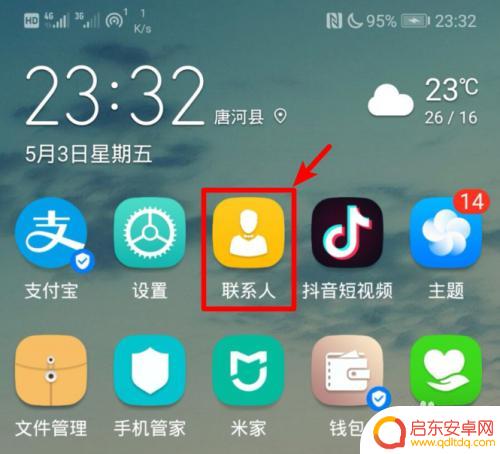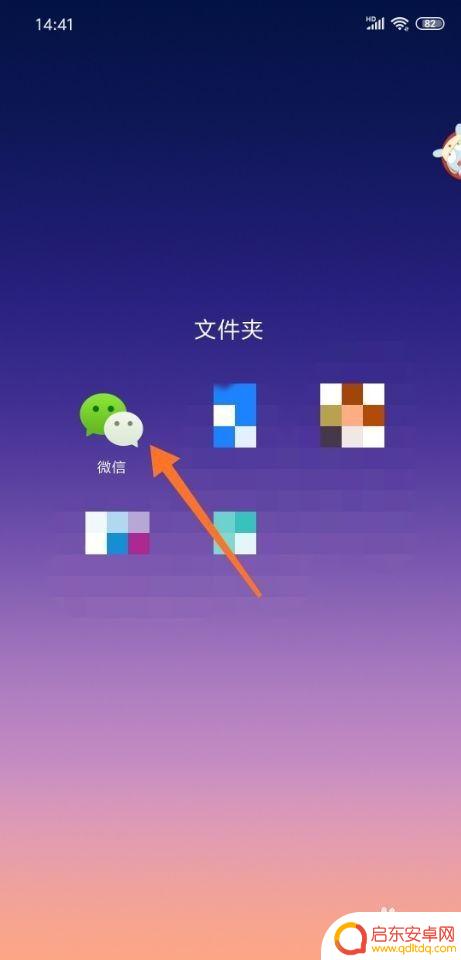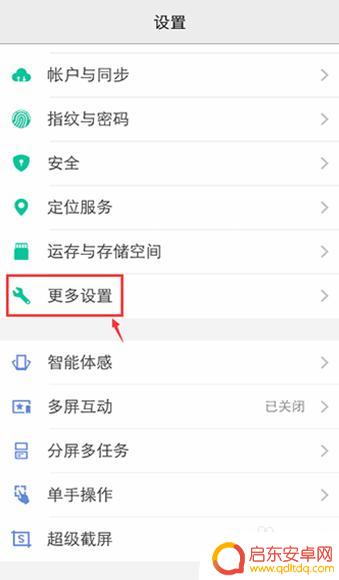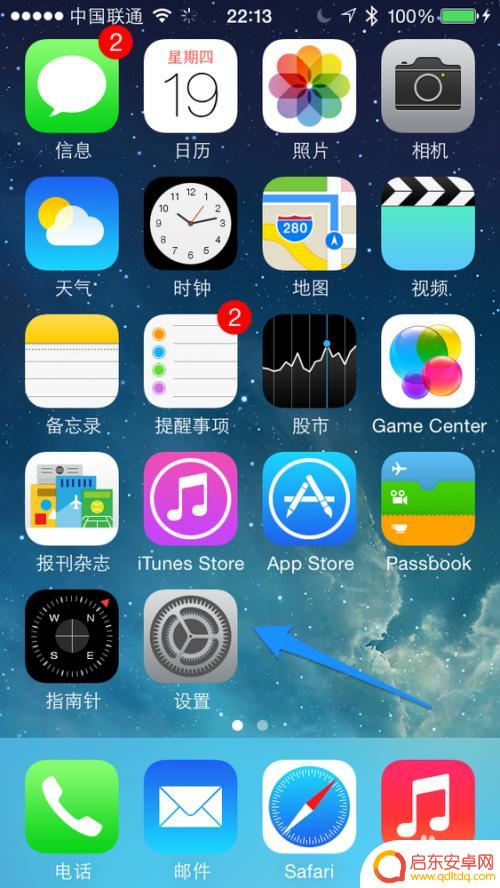icloud通讯录怎么导入到手机 如何快速将苹果手机通讯录导入新手机
在日常生活中,我们经常会遇到需要将通讯录从一个手机导入到另一个手机的情况,尤其在换手机或者备份数据时,保留原有通讯录是非常重要的。对于苹果手机用户来说,iCloud通讯录是一个非常方便的工具,可以帮助我们快速地将通讯录导入新手机。如何使用iCloud通讯录来实现这一目标呢?本文将为您详细介绍iCloud通讯录的导入方法,帮助您轻松完成手机通讯录的迁移。
如何快速将苹果手机通讯录导入新手机

苹果手机将通讯录导入到新手机的3个方法方法1:借助iCloud备份将通讯录导入新手机
苹果手机通讯录怎么导入到新手机?如果你一直使用的是苹果手机,并且更换的新手机也属于苹果系列,那么可以直接通过iCloud功能来同步通讯录的所有信息。
步骤1:在旧手机中,打开【iCloud】,确保自己是否开启了通讯录同步功能。
步骤2:如果开启了,请直接在新的苹果手机上登录您的Apple ID,然后在iCloud将通讯录进行同步即可。
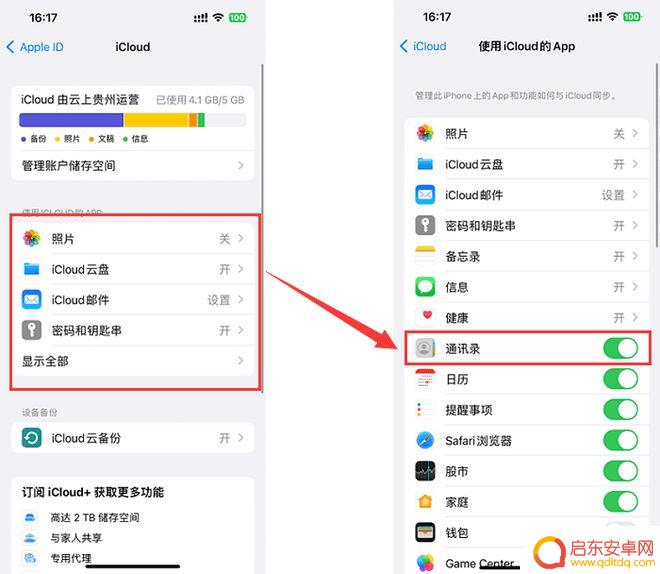
方法2:通过【隔空投送】功能将通讯录导入新手机
怎么传输手机通讯录?我们还可以通过【隔空投送】的方式将联系人一键传输到新手机。
步骤1:打开【通讯录】,返回到【列表】。
步骤2:长按【所有iCloud联系人】,点击【导出】按钮。然后在弹出选框中继续点击【隔空投送】,然后轻触您的新设备,即可将所有联系人快速传输到您的新手机上。
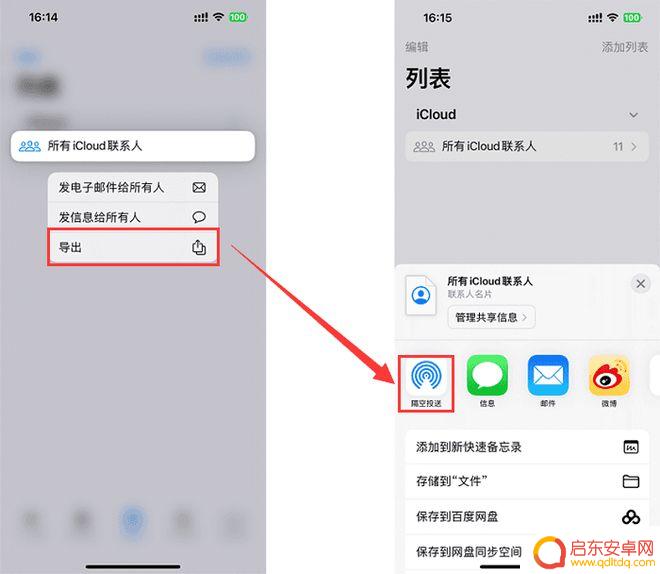
方法3:通过SIM卡将通讯录导入到新手机
其实还有一个导入方法,那就是通过SIM卡来导入联系人。苹果手机通讯录怎么导入到新手机?请参考以下操作:
步骤1:首先将保存了联系人信息的SIM 卡插入您的新手机,然后打开新手机的【设置】选项,在页面中下拉找到【通讯录】选项。
步骤2:点击进入【通讯录】,然后点击下方的【导入SIM卡通讯录】。页面会显示【正在导入SIM卡通讯录】,当提示消失后即表示导入操作已完成,返回【通讯录】即可查看到联系人信息。
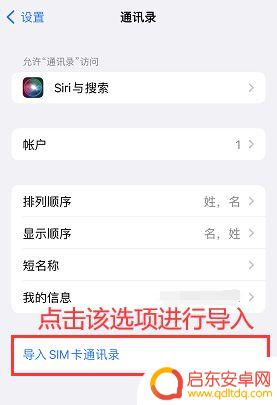
苹果手机通讯录误删除该怎么恢复?
手机通讯录在导入过程中丢失了?苹果手机通讯录怎么恢复?先不要着急,如果实在是不记得对方的联系方式的话,可以尝试使用专业的数据恢复软件来找回通讯录联系人。
这款软件叫做数据 蛙苹果恢复专家,能够通过深度扫描您的iPhone,有机会将您手机里的通讯录恢复回来,操作超级简单且恢复率高。
操作环境:演示机型:iPhone 13;神舟战神G9-CU7PK系统版本:Windows 10软件版本:数据 蛙苹果恢复专家3.0.70
步骤1:安装软件在电脑上,并将苹果手机用数据线与电脑进行连接。
步骤2:打开软件,在页面上点击【从iOS设备中恢复】,然后点击【开始扫描】,数据扫描时间可能会比较长,具体根据您手机上的数据多少来决定,请大家耐心等待即可。
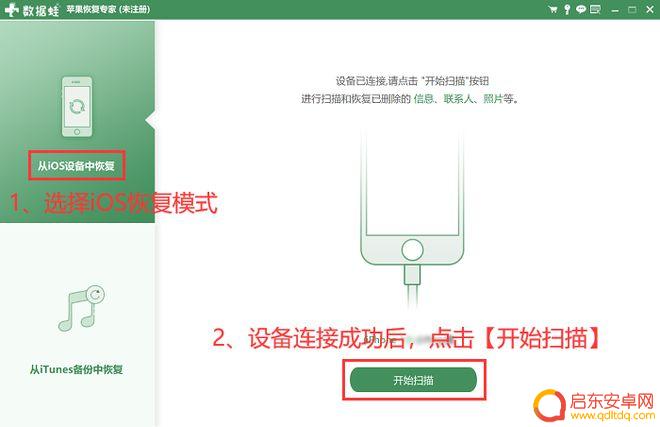
步骤3:扫描结束后我们就可以对【通讯录】进行恢复了,先在页面左上角上取消全选。然后在【通讯录中】勾选想要恢复的联系人,在【还原到设备】和【恢复】选项中任意选择一个即可。
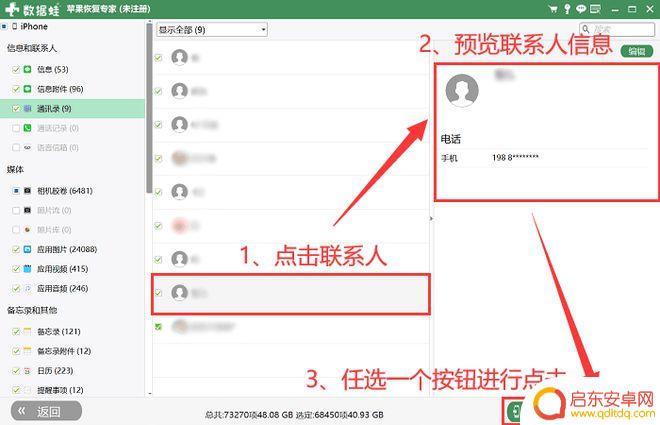
苹果手机怎么导入通讯录?看到这里,你学会了吗?无论是使用iCloud、【隔空投送】还是SIM卡,都可以帮助您快速且有效解决有关“苹果手机通讯录怎么导入到新手机”的问题。如果在中途出现通讯录丢失的情况,请尝试下载数据 蛙苹果恢复专家来进行找回。
以上就是icloud通讯录怎么导入到手机的全部内容,有需要的用户可以根据以上步骤进行操作,希望对大家有所帮助。
相关教程
-
如何把vcf导入手机 iPhone手机如何添加VCF通讯录文件
如何把vcf导入手机是许多用户在使用iPhone手机时经常遇到的问题,VCF通讯录文件是一种通用的联系人数据格式,通过将其导入手机,可以快速地将大量联系人信息整合到手机通讯录中...
-
安卓手机通讯录怎么导到苹果手机 怎样快速将安卓手机通讯录导入到iPhone
随着智能手机的普及,许多人在更换手机时面临一个共同的问题:如何将旧手机中的通讯录数据快速导入到新手机中?尤其是在从安卓手机切换到苹果手机时,这一问题显得尤为重要,安卓手机通讯录...
-
怎样把安卓手机通讯录导入iphone 安卓手机通讯录如何快速导入到iPhone
在日常生活中,我们经常会遇到手机换机的情况,一般来说我们都会把重要的通讯录信息保存在手机上,因此如何快速将安卓手机通讯录导入到iPhone成为了许多用户关注的问题。虽然安卓和i...
-
怎么用微信把通讯录导入新手机 微信怎么把手机通讯录同步到微信
在日常生活中,微信已经成为我们不可或缺的沟通工具之一,当我们换新手机时,如何把通讯录导入新手机成为了一个让人头疼的问题。而微信的通讯录同步功能,可以帮助我们快速将手机通讯录同步...
-
如何将旧手机的通讯录导入新手机 旧手机通讯录导入新手机教程
在日常生活中,我们经常会遇到将旧手机的通讯录导入新手机的问题,随着科技的发展,手机成为我们生活中不可或缺的一部分,通讯录中保存着我们重要的联系人信息。将旧手机的通讯录成功导入新...
-
怎么从苹果手机导入通讯录 苹果手机通讯录导入方法
如今,苹果手机已经成为了我们生活中不可或缺的一部分,而通讯录则是我们与亲朋好友保持联系的重要工具,当我们换了一部新的苹果手机,或者需要将通讯录导入到其...
-
手机access怎么使用 手机怎么使用access
随着科技的不断发展,手机已经成为我们日常生活中必不可少的一部分,而手机access作为一种便捷的工具,更是受到了越来越多人的青睐。手机access怎么使用呢?如何让我们的手机更...
-
手机如何接上蓝牙耳机 蓝牙耳机与手机配对步骤
随着技术的不断升级,蓝牙耳机已经成为了我们生活中不可或缺的配件之一,对于初次使用蓝牙耳机的人来说,如何将蓝牙耳机与手机配对成了一个让人头疼的问题。事实上只要按照简单的步骤进行操...
-
华为手机小灯泡怎么关闭 华为手机桌面滑动时的灯泡怎么关掉
华为手机的小灯泡功能是一项非常实用的功能,它可以在我们使用手机时提供方便,在一些场景下,比如我们在晚上使用手机时,小灯泡可能会对我们的视觉造成一定的干扰。如何关闭华为手机的小灯...
-
苹果手机微信按住怎么设置 苹果手机微信语音话没说完就发出怎么办
在使用苹果手机微信时,有时候我们可能会遇到一些问题,比如在语音聊天时话没说完就不小心发出去了,这时候该怎么办呢?苹果手机微信提供了很方便的设置功能,可以帮助我们解决这个问题,下...